Jest wiele rzeczy, które możesz zrobić, aby okazać troskę osobom, które kochasz, zwłaszcza własnej rodzinie. Aby podzielić się swoją miłością do audiobooków, powinieneś o tym wiedzieć Biblioteka rodzinna w Google Play. I nie tylko to, ale jeśli chcesz także dzielić ciężar płacenia za rzeczy kupione w Google Play, to również rozwiąże Twój problem. Angażując całą rodzinę w Bibliotekę rodzinną w Google Play, udostępniasz także zakupy w Sklepie Play pozostałym członkom rodziny. Dotyczy to również filmów, gier, a nawet książek. Możesz także ułatwić konfigurowanie kalendarza rodzinnego, udostępnianie zdjęć, a nawet prowadzenie list współpracy.
W tym artykule dowiemy się o Bibliotece rodzinnej w Google Play, a także o innych rzeczach, o których musisz się dowiedzieć. Dowiemy się też, jak działa Biblioteka rodzinna Google Play, dzięki której wszyscy członkowie rodziny mogą z niej korzystać dzielić się tym, co kochają, a także współpracować ze sobą.
Treść artykułu Część. 1. Jak działa Biblioteka rodzinna w Google Play?Część 2. Jak skonfigurować Bibliotekę rodzinną w Google Play?Część 3. Jaki jest najwygodniejszy sposób dzielenia się swoją miłością do audiobooków?Część 4. Podsumowując to wszystko
Część. 1. Jak działa Biblioteka rodzinna w Google Play?
Zanim więc zaczniemy określać procedury konfigurowania biblioteki rodzinnej w Google Play, musimy wiedzieć, jak to działa.
Cóż, Biblioteka rodzinna to usługa Google, która ułatwia udostępnianie wszystkich zakupionych aplikacji, programów telewizyjnych, a nawet filmów. Dotyczy to również książek, które posiadają pozostali członkowie rodziny. Abyś mógł kontynuować, musisz utworzyć grupę rodzinną składającą się z maksymalnie pięciu osób, włączając Ciebie. Po utworzeniu tej grupy rodzinnej dzielenie się ulubionymi rzeczami będzie nieco łatwiejsze.

Jak powiedzieliśmy wcześniej, działa również ze Zdjęciami, Keep i Kalendarzem. Najlepszą rzeczą, którą musisz wiedzieć, jest to, że w przypadku, gdy dwie lub więcej osób w grupie rodzinnej ogląda ten sam film lub korzysta z tych samych płatnych aplikacji, lepszą rzeczą jest to, że nikt nie musi za to płacić indywidualnie. Rachunek zostanie rozdzielony równo pomiędzy wszystkich członków grupy Rodzina. Należy również pamiętać, że wszystko trzeba skonfigurować stosownie do wieku. Co więc musisz przygotować?
- Wszyscy członkowie grupy rodzinnej muszą mieć własne konto Google.
- Musisz też wiedzieć, że nie wszystkie płatne aplikacje można udostępniać, nie da się tego zrobić z tymi, które kupiłeś przed lipcem 2016 roku.
- Nie ma możliwości udostępniania zakupów w aplikacji.
- Musisz pamiętać, że Biblioteka rodzinna w Google Play korzysta z tej samej metody płatności, aby uregulować rachunek, możesz dokonać konfiguracji tak, aby początkowo konieczne było zatwierdzanie większości zakupów.
- Plan nie jest przeznaczony tylko dla członków rodziny, możesz zaprosić także kilku znajomych, a nawet współpracowników.
- Niedozwolone jest należenie do wielu grup, można być jednocześnie tylko w jednej, określonej grupie.
- A jeśli chcesz dokonać zmiany w grupach, możesz to zrobić tylko raz na 12 miesięcy.
Część 2. Jak skonfigurować Bibliotekę rodzinną w Google Play?
Aby rozpocząć wspólną podróż z rodziną i przyjaciółmi i wreszcie cieszyć się Biblioteką rodzinną, wykonaj poniższe czynności, aby wszystko skonfigurować. Aby rozpocząć, musisz uruchomić aplikację Sklep Play na swoim telefonie.
Krok 1. W prawym górnym rogu aplikacji dotknij awatara swojego konta, a następnie wybierz Ustawienia.
Krok 2. Wybierz Rodzina, a następnie stuknij opcję Zarejestruj się w Bibliotece rodzinnej.
Krok 3. Następnie dotknij wszystkich kolejnych ekranów, które zobaczysz. Ekrany te wyjaśnią więcej na temat usługi, jeśli jesteś zainteresowany. Następnie, gdy zostaniesz o to poproszony, musisz wybrać rodzinną metodę płatności, z której chcesz skorzystać. Musisz wiedzieć, że każda karta, której będziesz używać, będzie udostępniana wszystkim członkom grupy Family Sharing.
Krok 4. Następnie wybierz, czy chcesz, czy nie chcesz dodać wszystkie zakupione przedmioty do konta rodzinnego. Możesz dodać je wszystkie zbiorczo lub dodać je pojedynczo, jeśli chcesz udostępnić tylko wybrane elementy.
Krok 5. W ostatnim kroku możesz zacząć zapraszać niektórych członków rodziny, których chcesz objąć swoim planem, i gotowe!
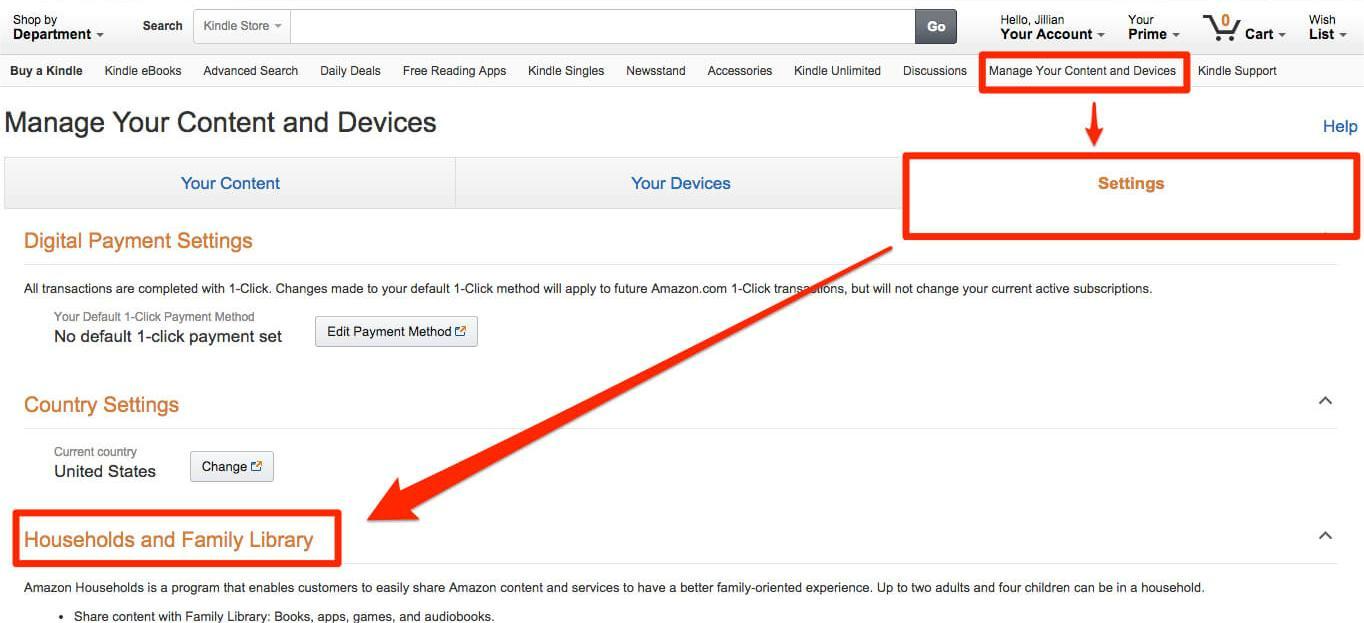
Nadszedł czas, aby dowiedzieć się więcej o procesie dodawania członków rodziny do Biblioteki rodzinnej w Google Play. Na początek musisz:
- Gdy zobaczysz ekran Zaproś rodzinę, podczas procesu konfiguracji dotknij opcji Kontynuuj. Możesz także przejść do Sklepu Play, a następnie wybrać Ustawienia, następnie Rodzina, a następnie wybrać opcję Zarządzaj członkami rodziny.
- Zanim będziesz mógł dodać nowych członków do tworzonej biblioteki rodzinnej, musisz potwierdzić swoją metodę płatności. Obejmuje to również wpisanie kodu CVC, który zobaczysz na odwrocie karty kredytowej.
- Gdy już skończysz, możesz zacząć wysyłać maksymalnie pięć zaproszeń do wszystkich osób, które chcesz dodać do Biblioteki rodzinnej. Ponieważ masz listę kontaktów, możesz wybrać dowolną osobę, którą chcesz uwzględnić, możesz także wpisać adres e-mail każdego z nich w opcji Dodaj odbiorców. Musisz wiedzieć, że dana osoba może być jednocześnie częścią tylko jednej grupy, a kiedy już skończysz, możesz teraz kliknąć Wyślij.
Jak zarządzać grupą rodzinną?
Oprócz wiedzy o konfigurowaniu i dodawaniu członków rodziny, musisz teraz wiedzieć, jak zarządzać Biblioteką rodzinną w Google Play.
Aby mieć pewność, możesz przejść do Sklepu Play, a następnie wybrać Ustawienia, a następnie dotknąć opcji Rodzina, a następnie musisz kontynuować, aż znajdziesz się w sekcji Zarządzaj członkami rodziny.
Jeśli jesteś osobą odpowiedzialną za utworzenie grupy, będziesz Menedżerem Rodziny. Jeśli chcesz komuś przypisać rolę Rodzica, możesz to zrobić przechodząc do opcji Zarządzaj uprawnieniami rodzicielskimi. Oznacza to, że mają także możliwość zatwierdzania zakupów dokonywanych przy użyciu metody płatności dla Grupy rodzinnej.
Jako Menedżer rodziny masz także kontrolę nad tym, kto potrzebuje, a kto nie potrzebuje zgody na zakupy. Możesz to zrobić, dotykając każdego nazwiska na ekranie w obszarze Zarządzaj członkami rodziny.
Musisz także wiedzieć, że osoby poniżej 18 roku życia domyślnie muszą czekać na zatwierdzenie wszystkich zakupów, których zamierzają dokonać. A w przypadku osób, które ukończyły 18 lat, muszą one zostać zatwierdzone, jeśli zamierzają dokonywać zakupów w aplikacji. Masz przywilej zmiany tej opcji dla każdej osoby, możesz nawet ustawić opcję Brak zatwierdzenia, jeśli chcesz.
Jak usunąć członków rodziny?
Ważne jest również, aby wiedzieć, jak usunąć członków Biblioteki rodzinnej w Google Play. Możesz nawet usunąć swoją grupę, jeśli chcesz już przestać korzystać z Biblioteki rodzinnej.
Aby to zrobić, a chcesz pozbyć się jednego lub wielu członków rodziny, przejdź do Sklepu Play, dotknij Ustawienia, a następnie wybierz opcję Rodzina i wtedy powinieneś znaleźć się w sekcji Zarządzaj członkami rodziny. W prawym górnym rogu strony zobaczysz przycisk menu z trzema kropkami. Następnie w menu, które się pojawi, musisz wybrać Usuń grupę rodzinną, następnie stuknąć Usuń, a gdy zostaniesz o to poproszony, musisz wpisać swoje hasło. Musisz wiedzieć, że możliwość zmiany grupy rodzinnej może nastąpić tylko raz w ciągu 12 miesięcy.
Część 3. Jaki jest najwygodniejszy sposób dzielenia się swoją miłością do audiobooków?
Z informacjami można zrobić wiele rzeczy. I oto, obecnie istnieje wiele sposobów zdobywania informacji. Możesz posłuchać pięknie opowiedzianej historii lub zdobyć nową wiedzę na temat traktorów lub ogółu społeczeństwa w ten sposób, a jednym z najbardziej znanych przykładów są audiobooki.
Audiobooki tak mają zmienił grę w gromadzeniu informacji, może być również przydatny i pomocny w doskonaleniu umiejętności słuchania i rozumienia. Słuchając audiobooków można wiele zyskać. Co więcej, są one również bardzo ważne, jeśli chcesz robić wiele rzeczy jednocześnie.
Tak, teraz możesz słyszeć to, czego chcesz, idąc do pracy lub siedząc w ogrodzie i popijając kawę lub herbatę. A to tylko niektóre z wielu cudów innowacji technologicznych.
Mamy też nadzieję, że udostępniliśmy wszystkie cenne informacje, których możesz potrzebować, jeśli chcesz wznieść się na wyższy poziom i cieszyć się korzystaniem z Biblioteki rodzinnej w Google Play.
Wypróbuj za darmo Wypróbuj za darmo
Wracając do tego, o czym mówimy, możemy nawet przekonwertować te audiobooki Audible, aby uczynić je bardziej dostępnymi niż kiedykolwiek. Tak, jest to możliwe dzięki TunesFun Konwerter dźwiękowy, jeden ze znanych i sprawdzonych obecnie skutecznych profesjonalnych konwerterów.
TunesFun Audible Converter może pomóc Ci w wielu kwestiach związanych z dostępem i korzystaniem z audiobooków. Te funkcje to:
- Aby przekonwertować audiobooki AA lub AAX Audible na formaty takie jak MP3, FLAC, WAV i wiele innych. Te formaty są łatwiej dostępne i mogą pomóc w pozbyciu się niezgodności, jeśli chodzi o używane urządzenia i potrzebne formaty.
- Podczas procesu konwersji zostanie uwzględniona technologia szyfrowania DRM.
- Możesz zaoszczędzić dużo czasu i energii, ponieważ proces konwersji nie zajmie długich godzin! Możesz je wszystkie przekonwertować w ciągu zaledwie kilku minut!
- Możesz całkowicie cieszyć się najlepszą jakością przekonwertowanych audiobooków, które będą brzmiały tak, jakby były oryginalne! Niesamowite, prawda?
- Aplikacja lub platforma posiada bardzo interaktywny interfejs i nikt nie będzie miał trudności z jej obsługą, wszystkie procesy konwersji przebiegną zgodnie z planem.
Zobaczmy teraz, jak możemy użyć TunesFun Audible Converter w konwertowaniu audiobooków Audible, które kochamy, i wreszcie udostępnianiu ich wszystkim osobom, które kochamy.

Krok 1. Miej TunesFun Audible Converter zainstalowany na Twoim komputerze, a po zakończeniu instalacji otwórz narzędzie, aby zaimportować wszystkie pliki, które chcesz przekonwertować.
Krok 2. Wybierz typy plików, które chcesz mieć jako dane wyjściowe, a kiedy już wszystkie zostaną ustawione, możesz teraz utworzyć folder, w którym będziesz zapisywać pliki po zakończeniu wszystkich procesów konwersji.

Krok 3. Stuknij zakładkę Konwertuj, aby sfinalizować cały proces konwersji. Wystarczy poczekać kilka minut i cieszyć się!
Część 4. Podsumowując to wszystko
Wypróbuj za darmo Wypróbuj za darmo
Mamy nadzieję, że udostępniliśmy wszystkie istotne informacje, których będziesz potrzebować, jeśli zechcesz stworzyć własną Bibliotekę rodzinną w Google Play! Warto poznać wszystkie informacje, którymi się podzieliliśmy, zanim zaprosimy wszystkich członków rodziny do grupy! Jeśli szukasz innego sposobu udostępniania audiobooków Audible bez problemów z DRM i kompatybilnością, zalecamy skorzystanie z TunesFun Konwerter dźwiękowy!


Zostaw komentarz